Maya 常用多边形建模命令
三维MAYA(拓展)—多边形—编辑操作汇总

3.选取一个对象,调整其点线面使其变形
选择其中一个模型,在模型上面点击鼠标右键不动,会弹出一个窗口。 选择点,线或者面,并选取并调整它的形状。
3.选取一个对象,调整其点线面使其变形
可以看到,当我选择正方体,然后选择了它的面之后,我就可以对其调 整它的每一个面来进行变形,通过工具栏的快捷键进行快速操作。
7.中心点位置的调整
调整中心点位置: 快捷键:Insert 用法:点击Insert,移动工具坐标的箭头消失,这时候调整中心点位置,物体位置不 变,调整完成后,再点击Insert,箭头还原,中心点位置调整完成。 在调整中心点时可能需要的快捷键:按住X(吸附网格) 按住V(吸附点)
8.冻结变换工具的使用
上面一栏前三个是位置值,中间三个是旋转值, 后面三个是缩放值,最后一个是显示和隐藏。
下面这栏是模型的基本属性,调整长宽高和细 分面,是我们创建模型首先要调整的内容。
2.使用快捷键对对象进行基本操作
调整四个对象的位置,调整其位置与属性,使其都能合理摆放于平面之 上。建议使用学过的工具栏快捷键或者通道面板的数值进行调整
顶点模式
在对象上面长按右键,出现标记菜单。按住右键不动鼠标拖到左上方的Vertex 点 模式(快捷键F9)上物体就可以进入顶点模式,这个时候我们就可以对这个物体 的点进行编辑。
边模式
在对象上面长按右键,出现标记菜单。按住右键不动鼠标拖到上方的Edga 边模式 (快捷键F10)上物体就可以进入边模式,这个时候我们就可以对这个物体的边进 行编辑。
5.使选取的多个对象成组
6.选择两个对象,创建父子 体,按住Shift键再选择要成 为父物体的物体,然后调用 菜单命令Edit/Parent即可。
2. 选择方法一样,快捷键P
Maya 4.0 多边形建模-多边形的基础知识

Maya 4.0 多边形建模-多边形的基础知识直线网在Maya 中,针对多边形模型,系统提供了平面、边和顶点级别、编辑和设置纹理的多种工具。
这些工具将在本章中进行详细的介绍。
但是首先需要对多边形有一个较为全面的认识和了解,主要是它的构成元素及各元素的功能。
通常情况下,多边形包括顶点(Vertices) 、面(Faces) 、边(Edges) 、法线(Normals) 和表面(Surface) 等许多要素。
1. 多边形的顶点从视觉上看,全选状态的多边形顶点就像一张聚集了众多圆点的图片,如图5-1 所示。
顶点是多边形的一个重要构成元素,对它进行的一系列变形操作或者调整,将影响到多边形的最终形状。
多边形顶点的选择方法主要有以下 3 种, 3 种方法之间没有什么区别,视用户的习惯而定。
● 通过F9 键可以快速地激活多边形的顶点。
● 移动光标到处于激活状态的物体上,单击鼠标右键并从标记菜单中选择Vertices 命令,然后拖动出一个选取框选择指定的顶点,如图5-2 所示。
● 激活Select By Component Type 图标,以右击Points 图标并从随后弹出的菜单中选择Poly Vertices 命令,如图5-3 所示。
图5-1 多边形的形状图5-2 通过标记菜单选择顶点图5-3 选择顶点遮罩2.多边形的面通常情况下,一个面就是一系列顶点的有效连接,一个多边形物体是一组面的有效连接。
大多数情况下,面是以“实体”形式显示的,这为单独对每个基础面进行编辑或者设置纹理提供了更大的机动性和弹性。
一般而言,面是以实体单位状态存在的,并且在每个面的中心位置处都有一个小圆点,如图5-4 所示。
对面的一系列变形操作,可以最终改变整个多边形的形态。
例如,如果想访问多边形的内部,可以先选取多边形的所有顶部面,然后将它们删除掉,如图5-5 所示。
图5-4 处于激活状态的面图5-5 删除多边形的面选择多边形面的方法与选取多边形顶点的方法一致,选择面可用F11 键。
maya多边形建模常用命令
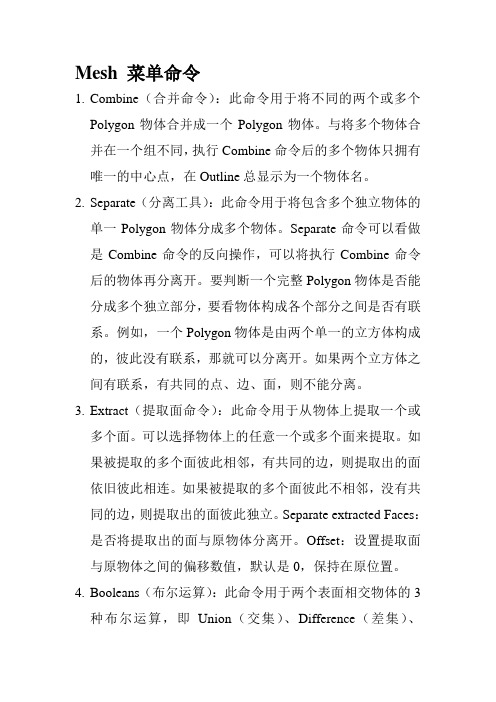
Mesh 菜单命令bine(合并命令):此命令用于将不同的两个或多个Polygon物体合并成一个Polygon物体。
与将多个物体合并在一个组不同,执行Combine命令后的多个物体只拥有唯一的中心点,在Outline总显示为一个物体名。
2.Separate(分离工具):此命令用于将包含多个独立物体的单一Polygon物体分成多个物体。
Separate命令可以看做是Combine命令的反向操作,可以将执行Combine命令后的物体再分离开。
要判断一个完整Polygon物体是否能分成多个独立部分,要看物体构成各个部分之间是否有联系。
例如,一个Polygon物体是由两个单一的立方体构成的,彼此没有联系,那就可以分离开。
如果两个立方体之间有联系,有共同的点、边、面,则不能分离。
3.Extract(提取面命令):此命令用于从物体上提取一个或多个面。
可以选择物体上的任意一个或多个面来提取。
如果被提取的多个面彼此相邻,有共同的边,则提取出的面依旧彼此相连。
如果被提取的多个面彼此不相邻,没有共同的边,则提取出的面彼此独立。
Separate extracted Faces:是否将提取出的面与原物体分离开。
Offset:设置提取面与原物体之间的偏移数值,默认是0,保持在原位置。
4.Booleans(布尔运算):此命令用于两个表面相交物体的3种布尔运算,即Union(交集)、Difference(差集)、Intersection(交集)。
用于布尔运算的两个物体有主次之分,也就是运算后保留下哪个物体。
这取决于选择物体的先后顺序,首先选择的物体为住物体。
布尔运算可以快速准确地完成一些用常规工具耗时耗力的工作。
5.Smooth(光滑工具)此命令用于对物体进行光滑运算,使物体表面看起来更柔和。
Smooth命令一般用于生物建模的最后部分,当把基本布线完成后,通过smooth命令使模型表面过渡柔和,更接近生物的特质。
Smooth命令方式分为Exponentially(指数模式)和Linearly(线性模式)两种。
Maya工具详解
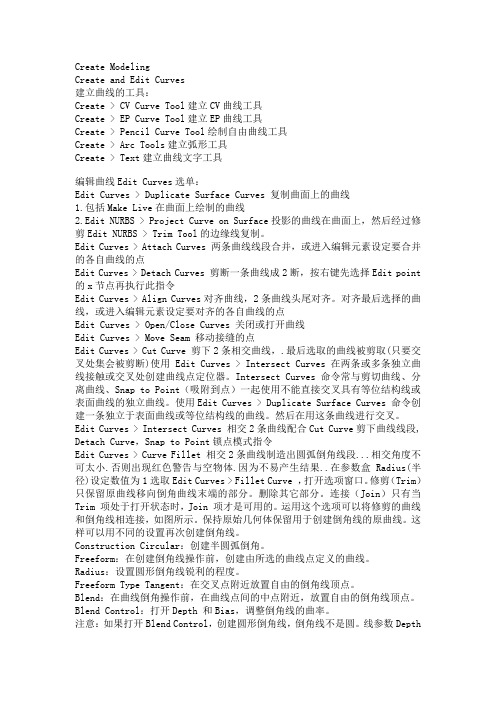
Create ModelingCreate and Edit Curves建立曲线的工具:Create > CV Curve Tool建立CV曲线工具Create > EP Curve Tool建立EP曲线工具Create > Pencil Curve Tool绘制自由曲线工具Create > Arc Tools建立弧形工具Create > Text建立曲线文字工具编辑曲线Edit Curves选单:Edit Curves > Duplicate Surface Curves 复制曲面上的曲线1.包括Make Live在曲面上绘制的曲线2.Edit NURBS > Project Curve on Surface投影的曲线在曲面上,然后经过修剪Edit NURBS > Trim Tool的边缘线复制。
Edit Curves > Attach Curves 两条曲线线段合并,或进入编辑元素设定要合并的各自曲线的点Edit Curves > Detach Curves 剪断一条曲线成2断,按右键先选择Edit point 的x节点再执行此指令Edit Curves > Align Curves对齐曲线,2条曲线头尾对齐。
对齐最后选择的曲线,或进入编辑元素设定要对齐的各自曲线的点Edit Curves > Open/Close Curves 关闭或打开曲线Edit Curves > Move Seam 移动接缝的点Edit Curves > Cut Curve 剪下2条相交曲线,.最后选取的曲线被剪取(只要交叉处集会被剪断)使用Edit Curves > Intersect Curves 在两条或多条独立曲线接触或交叉处创建曲线点定位器。
Intersect Curves 命令常与剪切曲线、分离曲线、Snap to Point(吸附到点)一起使用不能直接交叉具有等位结构线或表面曲线的独立曲线。
MayaLearn0005:多边形建模多切割挤出等工具软选择
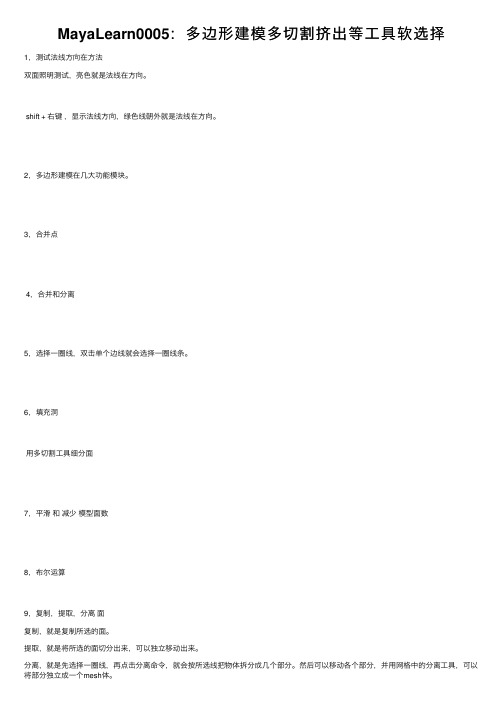
MayaLearn0005:多边形建模多切割挤出等⼯具软选择1,测试法线⽅向在⽅法双⾯照明测试,亮⾊就是法线在⽅向。
shift + 右键,显⽰法线⽅向,绿⾊线朝外就是法线在⽅向。
2,多边形建模在⼏⼤功能模块。
3,合并点4,合并和分离5,选择⼀圈线,双击单个边线就会选择⼀圈线条。
6,填充洞⽤多切割⼯具细分⾯7,平滑和减少模型⾯数8,布尔运算9,复制,提取,分离⾯复制,就是复制所选的⾯。
提取,就是将所选的⾯切分出来,可以独⽴移动出来。
分离,就是先选择⼀圈线,再点击分离命令,就会按所选线把物体拆分成⼏个部分。
然后可以移动各个部分,并⽤⽹格中的分离⼯具,可以将部分独⽴成⼀个mesh体。
10,添加分段,可以快速的补洞,之类的操作12,倒⾓分段⼯具13,桥接14,收拢,相当于把⼀个⾯去掉,从⽽⾃动把周围的⾯连接起来15,连接,在 2个顶点间连线,如下,连线后可以把⾯分成2个⾯16,分离,可以把⼀个⾯从整体中分离出来17,挤出⼯具挤出⾯18,多切割⼯具,打开⼯具设置下⾯还有快捷键提⽰可以在物体上随意切割⾯按住ctrl 可以切割环线按住shift 可以切割中线按住ctrl + shift 可以切割垂线插⼊循环边偏移循环边,点击边线后,不要松⼿可以拖动⿏标确定位置,再放⼿确定。
19,沙发建模如何把这部分镜像到对⾯去冻结变换 -- 重置变换 -- 缩放X改为-1镜像后:软选择使⽤在正常选择的前提下,如选择点后,按住B键,再按住⿏标中键向右拖动即可出现如图⽰软选择状态。
雕刻⼯具使⽤按住B 键,可以改变区域⼤⼩。
20,赋值材质。
maya多边形建模的常用方法
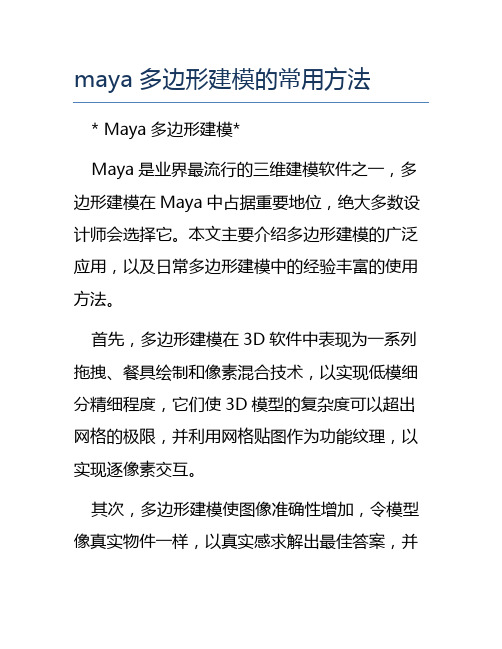
maya多边形建模的常用方法
* Maya多边形建模*
Maya是业界最流行的三维建模软件之一,多边形建模在Maya中占据重要地位,绝大多数设计师会选择它。
本文主要介绍多边形建模的广泛应用,以及日常多边形建模中的经验丰富的使用方法。
首先,多边形建模在3D软件中表现为一系列拖拽、餐具绘制和像素混合技术,以实现低模细分精细程度,它们使3D模型的复杂度可以超出网格的极限,并利用网格贴图作为功能纹理,以实现逐像素交互。
其次,多边形建模使图像准确性增加,令模型像真实物件一样,以真实感求解出最佳答案,并
通过历史和文档来改进前一个操作,从而加快现实环境中的模型建模和交互效果。
此外,Maya多边形建模还可以对3D模型素材进行自定义,即模型可以设计出逼真的丰富效果,以达到用户期望的正确外观,特别是在游戏环境中,利用修剪和细分网格,模型的复杂程度可以进一步提高。
最后,Maya多边形建模可以用于解决许多复杂的建模问题,主要用于将大型特殊模型分解,然后整合模型和可视效果,还可以用于制作逼真的复杂动画,通过调节动态参数进行动画调节,使得制作的动画性能更完善。
综上所述,Maya多边形建模是当下最流行的三维建模技术,它可以产生超出网格模型的复杂度,并可以因用户的不同需求而自定义模型,定
制最佳的模型效果。
配合Maya的相关功能,可以大大提高模型制作与动画过程的性能,用于复杂的建模及制作动画等任务。
Maya三维动画设计与制作第4章多边形高级建模

4.1.1 添加分段 “添加分段”命令可对整体模型或者所选择的模型局部添加分段,其和平滑命令的 不同之处在于“添加分段”命令不会改变模型的外形。
4.1.2 挤出 “挤出”命令是多边形建模的重要手段之一,其使用结果相当于在选定元素的 基础上生成新的多边形结构,使用挤出工具时不同的操作方式和参数设置会得到 不同的结果。
第4章 多边形高级建模
内容导读
本章开始将介绍多边形构成元素比较复杂且具有技巧性的操作,对多边形建模中编辑 网格和网格工具两个菜单中的常用命令进行讲解,列举出了一些重要的结构添加以及修改 的工具。掌握这些操作工具可帮助用户更加灵活便捷的完成建模工作。
目 录
多边形高级操作 多边形网格显示
实战演练
01 多边形高级操作
4.1.8 偏移循环边 “偏移循环边”工具用于以偏移的方式在原有的边两侧添加新的边,如图4-42所示。 在操作过程中,点击“偏移循环边”命令后,将光标移动到模型上原有的某条边上鼠标的拖动来控制距离。
4.1.9 填充洞 使用“填充洞”工具可以填充多边形上的洞,并且可以一次性填充多个洞。选择多边形, 执行“网格>填充洞”命令,系统会自动将洞口补好。
4.1.3 倒角 现实生活中绝大多数物体都有倒角,“倒角”工具便是可使模型面与面的公共边上 产生新的倒角面的工具。
4.1.4 合并 执行“编辑网格>合并”命令,可将模型上的两个或者多个点合并成一个点。
4.1.5 多切割 “多切割”命令可依次在多边形的边上进行单击,从而创造出新的线段来分割原有的多 边形面。 执行“网格工具>多切割”命令,在多边形的边上单击创建切割点,拖拽鼠标至下一条 边上单击即可创建新的边,再单击鼠标右键则完成线段的创建。
4.2.1 一致 一致命令时用来统一多边形法线方向的命令,此命令可快速的将同一物体的法线进行 统一。
maya 编辑多边形基础--保温杯建模
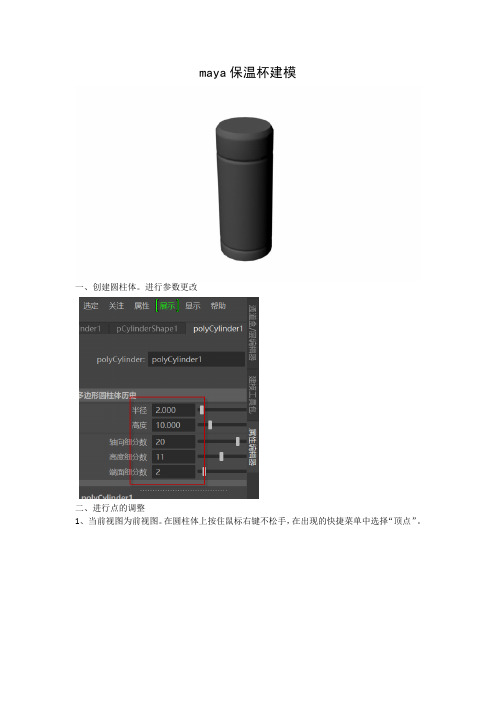
maya保温杯建模一、创建圆柱体。
进行参数更改二、进行点的调整1、当前视图为前视图。
在圆柱体上按住鼠标右键不松手,在出现的快捷菜单中选择“顶点”。
2、利用移动工具选中第2行和第3行点,Y轴方向向上移动到如图所示位置。
注:若需要回到物体模板,则右击--对象模式。
3、用比例缩放工具选中4-7行,进行Y方向收缩。
如图4、用移动工具沿Y轴向上移动到如图所示位置。
5、用缩放工具选中8-11行点,进行Y轴缩放,并用移动工具移动到如图所示位置。
三、进行边的调整右击--边方式,进入边方式1、杯盖顶部的造型制作选中杯顶上部分再按CTRL键不松手,鼠标拖出需要删除的边。
确定上边一组边是最终需要选择的边。
按R比例缩放如图(缩放到自己满意)按W移动到合适位置。
如前面方式选中第二排线,进行缩放调整出弧度出来。
杯盖最上两行部分再进行细节调整2、杯盖下部造型制作选中如图所示边,进行缩放如图3、杯下部造型制作同上进行杯子下部造型制作。
三、进行渲染输出点击“状态行”中的“显示渲染器”,将渲染器选择为Maya软件在公用选项卡中,进行如下参数设置。
1、文件格式1、选择渲染视图2、渲染尺寸设置在Maya软件选项卡中进行如下设置1、抗锯齿2、光线跟踪质量中勾选光线跟踪四、关闭渲染器设置,点击工作区中的摄影机属性在右边的通道编辑中进行环境颜色更改五、选择摄像机视图,单击状态行中的“渲染当前帧”按钮。
即完成渲染。
选择摄像机视图,单击状态行中的“渲染当前帧”按钮。
即完成渲染。
六、保存图像。
在渲染窗口中,继续点文件--保存图像。
接下来的对话框中选择位置进行文件名命名和和文件类型选择(JPG)。
完成制作。
- 1、下载文档前请自行甄别文档内容的完整性,平台不提供额外的编辑、内容补充、找答案等附加服务。
- 2、"仅部分预览"的文档,不可在线预览部分如存在完整性等问题,可反馈申请退款(可完整预览的文档不适用该条件!)。
- 3、如文档侵犯您的权益,请联系客服反馈,我们会尽快为您处理(人工客服工作时间:9:00-18:30)。
Maya 常用多边形建模命令
Maya 常用多边形建模命令
maya提供了三种强大的建模工具,多边型,细分,NURBS,其中Nurbs建模比较强大用途广,但对于初学者难于上手,无缝建模,贴图问题都难于解决。
相比之下,多边型建模易于上手,不会有无
缝问题,uv贴图坐标易于解决。
加之可以转为细分,无疑是初学者的最佳选择,下面我把多边型常用的建模命令简单介绍一下,在介绍之前先了解一些多边型常识。
一个多边型,包含了三种原素,即点,线,(也称为边)面,点与点之间的连接形成了线,而线与线之间形成了面,所以多边型之中最小的原素为点,次之为线,再次为面。
面与面之间有规律的衔接形成模型。
多边型顾名思义,即允许n边的存在,最小边数为三边型,也就是三角型面。
既然多边型包含了这三种原素,说白了,所有多边型建模命令也就是围绕这三种原素进行操作。
创建一个多边型立方体:Create ; Polygons Primitives ; Cube
创建多边型工具: polygons;create polygon tools 选中此工具,在视图中依次点击四次完成后回
车创建一个四边型面。
扩展多边型命令:选中刚才创建的四边型,选择,polygons;Append To Polygon Tool点击四边型中
任何一个边进括展边的操作。
多边型合并:两个多边型物体合并为一个物体polygon;combine
多边型布尔运算:多边型建模工具提供了三种布尔运算方式,
polygon;booleans;union,difference,intersection合集,交集,差集。
多边型镜向:选择任意模型然后选polygon;mirror进行镜向,镜向同时可以指定是否合并边。
光滑模型:选择任意多边型模然后选择,polygons;smooth进行光滑模型,可指定光滑等级。
光滑代理方式:选择任意模型,然后选择,polygons;Smooth Proxy或使用快捷键Ctrl+`。
平均点命令:选中模型或其中任意的顶点,然后选择polygons;Average Vertices进行平滑模型。
三边型转换命令:选中任意模型,然后选择polygons;Triangulate可将四边型模型转换为三边型模型。
四边型转换命令:选中任意模型,然后选择polygons;Quadrangulate 可将三边型模型转换为四边型模型。
多边型工具设定:keep faces together 这项工具用于设定挤出的边是否合并,此项设定上非常重要。
细分表面:在多边型表面方式下选择任意面,然后选择edit polygons;Subdivise
切线命令:选中多边型模然后选择edit polygons;split polygon tool 在模型边上任意点击回车完成切线。
挤出表面命令:在多边型面方式下,选择任意表面,然后选择edit polygons;extruder face
挤出边命令:在多边型边方式下,选择任意边,然后选择edit polygons;extruder edge
挤出点命令:在多边型点方式下,选择任意点,然后选择edit polygons;extruder vertex
按路径挤出:在多边型面模式下,或边模式下,选中面或边,在选择曲线然后选择edit
polygons;extruder face或edit polygons;extruder edge 然后在Channel box中进行参数调整。
斜面命令:可以产生导脚效果,在点模式下选择任意点,然后选择edit polygons;Chamfer vertex
剪切表面工具:选择任意模型然后选择,edit polygons;cut faces tools 工具参数设置可以参看maya风云手册。
伸展面命令:在面方式下选择任意面,然后选择edit polygons;poke faces
挤入表面工具:首在在面模式下选择一个表面,之后切换到边模模式下选择一个条边,然后选择edit polygons;Wedge face
融合顶点工具:在点模式下选择两个点,然后选择edit polygons;Merges Vertices
融合多个边:在边模式下选择多个边然后选择edit polygons;Merge Multiples Edges
融合边工具:在边模式下选择两条边,然后选择edit polygons;Merge EdgeTools
分裂点命令:在点模式下,选择一个点然后选择edit polygons;Split Vertex
反转三角型边:在多边型边模式下选择一条边,然后选择edit polygons;Flip Triangle Edge
塌陷命令:在多边型边模式下,选择一条边或几条边,然后选择edit polygons;Collaps
删除多边型边和点:太简单了,我不用多说了吧,选中点或边,按键盘上的Delete
复制面:在面模式下选择面,然后选择edit polygons;Duplicate Face然后移动表面
提取面:在多边型面模式下,选择面,然后选择edit polygons;Extract Vertex
分离面:用于将提取的面分离,与提取面命令配合使用,在多边型面模式下选择刚刚提取的面,然后选择edit polygons;Separate
打洞命令:首远创建一个立方体用选面讲过的复制面命令复制出一个表面,记住将复制面工具中的分离面选项去掉,(separate Duplicated Faces)然后选择edit polygons;Make hole tool先选中与复制出来的面相邻的面,在选择复制出来的面,最后回车完伞?
补洞命令:在边模式下选择洞的一条边,然后选择edit polygons;Fil Hole
雕刻多边型工具:选择多边型,然后选择edit polygons;Sculpt Polygon Tools
多边型建模总体思路有两种,一种是由整体到局部建模,另一种是由局部到整体。
就我个人经验来讲,我更倾向于,由整体到局部建模方式,即先建立整体型像,在进行局部加工。
